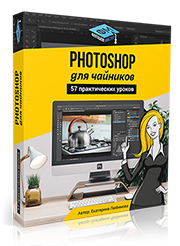


1. На първо място, ние създаваме звездно небе. Създаване на нов документ и го запълнете с черно. Инсталирах нов размер документ от 1600 x 1200 пиксела, така че да може по-късно да се използва като тапет на вашия работен плот. Дублиращи този слой (Ctrl + J). След това се прилага нов слой филтър шум филтър - шум - Добавяне на шум (филтър - шум - Добавяне на шума). Количеството на шум се определя на 10%. Разпределение: Gaussian (Гаусово разпределение) и сложи проверка на Монохромен (монохромен).
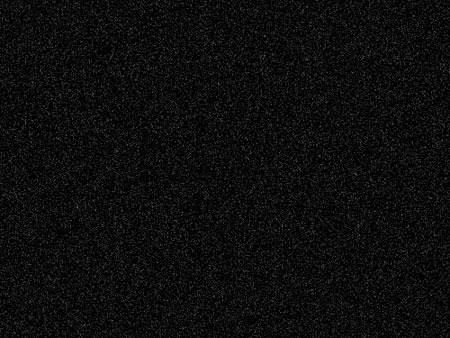
2. След това отидете в менюто на изображението - Корекции - Brightness / Contrast (Изображение - приспособления - яркост / контраст) и настройте яркостта (Brightness) 30 и Contrast (Контраст) 75. Сега шумът е по-скоро като звезда.
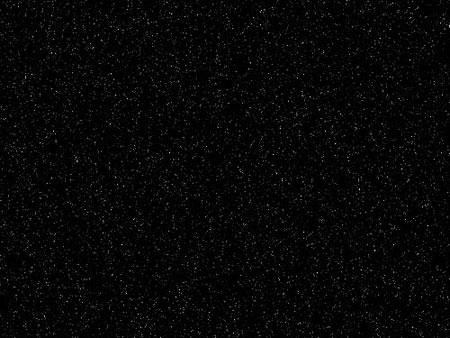
3. Сега добавете по-големи звезди. Дублиране на предишния слой със звезди (Ctrl + J) и промяна за него Brightness / Contrast (яркост и контраст) (Изображение - Корекции - Brightness / Contrast (на снимката - Корекция - яркост / контраст)), определени Brightness (Яркост) 100 и Contrast (Контраст ) 50.

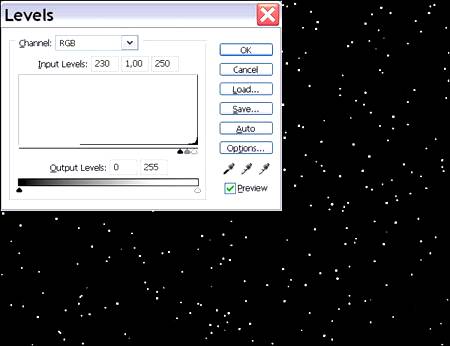
5. Задайте режима на смесване на слоя на Screen (екран). За да се избегне ехо ефект (псевдоними), натиснете Ctrl + T и завъртете слой от 90 градуса (при клавиша Shift, докато включвате затегнато слой, слоят се завърта на 15 градуса стъпки). Използвайте тази техника при завиване.
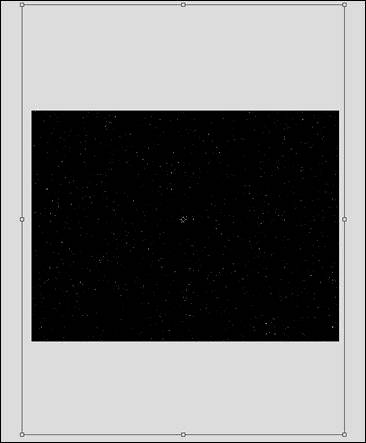
6. Вземете мека гумена лента с диаметър от около 20 -30 пиксела и да започне да изтриете нашите звезди на двата слоя. Опитайте се да създадете различни форми във всички посоки, за да се гарантира, че нашите звезди изглеждат по-естествени. Също така, не забравяйте, че трябва да има по-черно пространство от с звезди и повече млади звезди, отколкото по-големите.

7. Опитайте се да се създаде някаква област звезда с помощта на Clone Stamp Tool инструмент за почистване ( "Печат" / ключовата «S») с помощта на мека четка. Вие трябва да решите къде да поставите облак със звезди, и къде да оставят празно място. Използвайте въображението си и ще успеете.

8. Добавете светещите звезди. Дублиране на големите звезди. Приложи филтър Филтър - Blur - Gaussian Blur (Filter - замъгляване - Gaussian Blur) с радиус от около 10 пиксела и цвят промяна на режима на смесване на Linear Dodge (Linear избелител). Натиснете Ctrl + U и koloriziruyte блясък на звездите (задам Hue (Hue) 230). Повторете тази стъпка няколко пъти, за да звездна светлина по-изразителен.

9. И сега се създаде останалите части на нашия космически пейзаж: огромни звезди, звезден прах и колоритен мъглявина. Създайте нов слой и задайте режима на смесване на Linear Dodge слой (Linear Dodge) и го запълнете с черно. Освен филтър - Render - Lens Flare (Filter - Render - Blick). Използвах вида на обектива 35 -millimetrov. По този начин създаването на няколко големи звезди чрез промяна на местоположението на центъра на ракетата и яркостта на пламъка. Използвайте различни цветове за всеки от звездите, това ще даде малко разнообразие в картината (най-лесният начин да направите това - натиснете Ctrl + U и променете Hue (Hue)).

10. Създайте нов слой, за да създадете звездна прах. Задайте непрозрачност (непрозрачност) при 25% и променете режима на смесване на слоя на Screen (екран). Изберете всяка четка с меки ръбове, и го постави, както е показано по-долу. Използвах да четка текстура конфети. това е - един от стандартната текстурата Photoshop. Сега, когато сте конфигурирали нашата четка направи звезден прах синьо (# ced0f1).
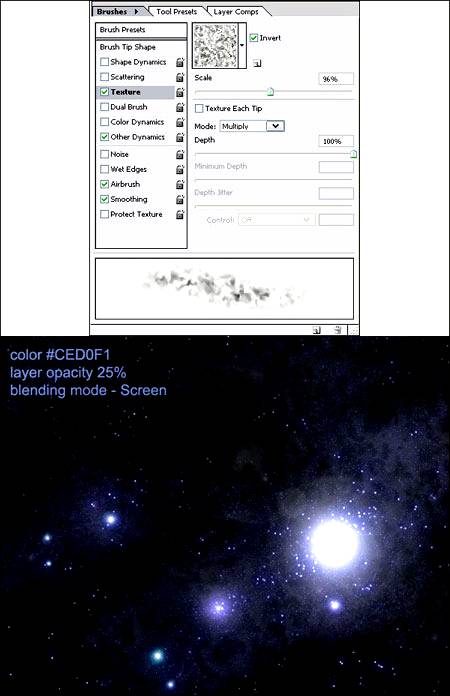
11. Направете колоритен мъглявина. Създайте нов слой, вземете мека кръгла четка и направи облак като моя. Много е лесно: чертаете синя основа и след това червеният региона, както и в края на жълто и бяло. Прилагане на филтър слой мъглявина Filter - Blur - Gaussian Blur (филтър - замъгляването - Gaussian Blur) с радиус 50 пиксела.
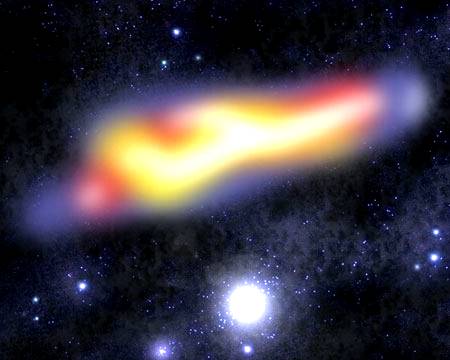
12. Сега нека да дадем мъглявина облаци форма. За тази цел се създаде нов черен слой и слой Filter - Render - Clouds (Filter - Render - Clouds). Промяна на режима на смесване на слоя на Overlay (припокриване). След това, два екземпляра облак слой (Ctrl + J).
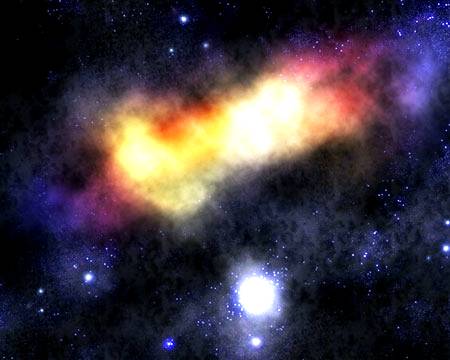
13. Изберете слоя с мъглявина или промени непрозрачност (непрозрачност) при 55%. режим смес за слоя на Screen (екран). Намерете най-доброто място за своята мъглявина и да я премести там.

14. Е, ние завърши боядисване на нощното небе. Сега нека създадем планета. Намери каменната текстура на планетата за бъдещето си (независимо).

15. Отворете изображението с текстурата. Промяна на размера на платното, за да донесе на площада текстура. Изображение - Canvas Size (на снимката - Canvas Size / Shortcut «Alt + Ctrl + C"). Задайте същите стойности за височина и ширина. Използвайте Clone Stamp Tool инструмент ( "Печат" / ключовата «S»), за да запълни празното места текстура. Също така се отстрани тъмни петна също от един и същ инструмент. Освен това Edit - Define Pattern (Edit - Определете образец) Поддържа приятен модел под всяко име. След това можете да затворите изображението с текстура.

16. Създаване на нов документ (Ctrl + N) размер от 1600 х 1600 пиксела. Запълнете го с черен цвят. Използването на Elliptical Marquee Tool инструмент за почистване ( "Oval регион" / ключовата «М») и да направите избор във формата на кръг. Това кръг се оказа плосък и се вмести в квадратна, натиснете Shift + Ctrl и задръжте тези ключове около центъра на площада началото да се направи избора. След тегленето селекцията я напълнете с модел, който сме създали в предишната стъпка.
Edit - Fill (Редактиране - Fill / Клавишни комбинации «Shift + F5») - Съдържание (Content): Образец (образец);
И изберете модел, който сме създали за запълване.
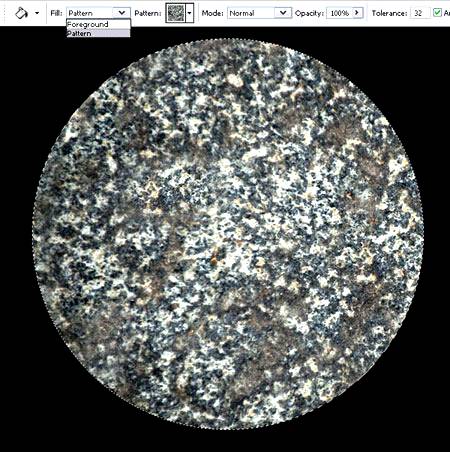
17. Използването все още избран филтър филтър - Distort - Spherize (филтър - изкривяване - spherization) (филтър - Distort - Spherize) Степен (сума) 100%. Натиснете Ctrl + F за да повторите последния приложен филтър.
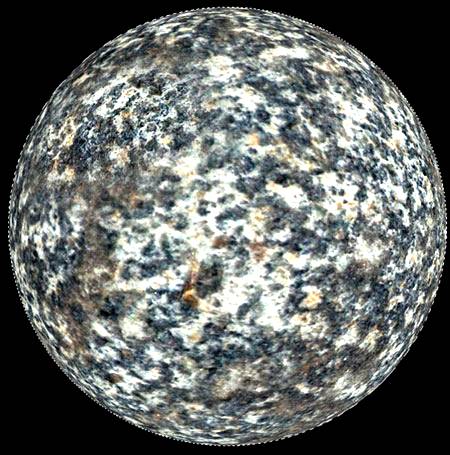
18. дублиращи се планета слой (Ctrl + J) и запълване на кръга с светлосин цвят (# 455571). Това ще бъде атмосферата на планетата.
Можете да използвате това за всеки друг цвят.
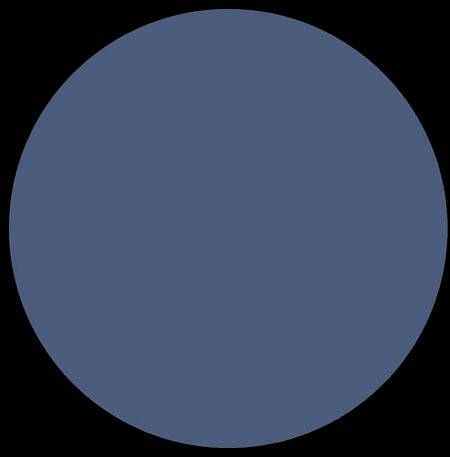
19. Дублирайте този слой и го запълнете с черен цвят. Това ще бъде сянка на планетата. Сега изберете слоя с атмосферата, кликнете два пъти върху него, за да изведете прозореца Blending Option (Blending Options). Прилагат се следните стилове слой на слой с атмосферата:
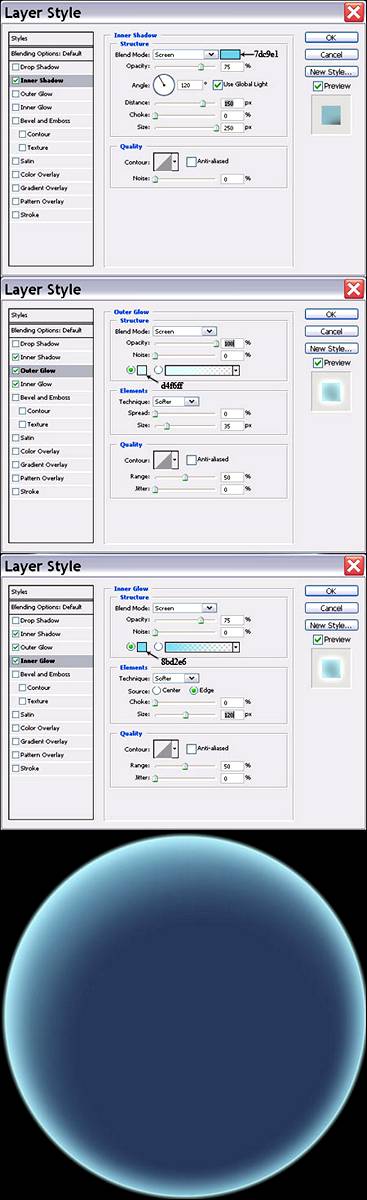
20. Преместете слой сянка над слой с атмосферата (Ctrl +] слойна нагоре)
(Ctrl + [- слой надолу). Нанесете слой с сянка филтър филтър - Blur - Gaussian Blur (филтър - размазване - Gaussian Blur) с радиус 75 пиксела.
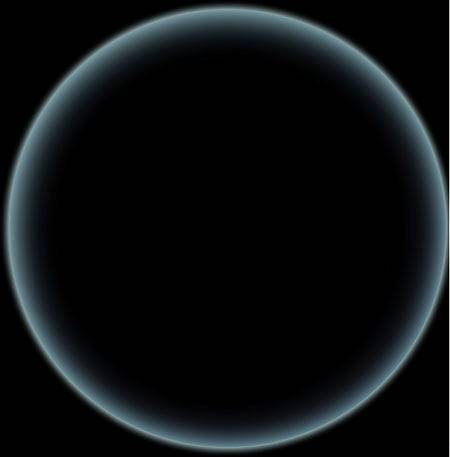
21. Натиснете Ctrl + T и трансформиране на сянката: увеличи своя размер и да се премести малко в горния ляв ъгъл. Аз избрах тази позиция на сянка, защото аз отивам да се сложи на планетата в горния ляв ъгъл на снимката, а светлината идва от най-голямата звезда, която е в центъра на града.

22. Изберете слой на атмосферата и да настроите екрана на режим слой смесване (екран), така че ще видим повърхността на планетата. Не ми харесва яркостта и контраста на планетата, така че намалява коефициента на непрозрачност (непрозрачност) на слоя до 33%. Тогава аз се дублира слой на повърхността на планетата и от режима на смесване Soft Light слой (Мека светлина). Също така променя непрозрачността (непрозрачност) на сянка слой до 90%.

23. Сега трябва да се копира нашата планета в звездното небе. За да направите това, изключете фон (фон) кликнете върху piktogramku очи
отговорен за видимостта на слоя. Shift + Ctrl + E. да се слеят видимите слоеве. Сега копирате файла на планетата с звездното небе и да го постави в ъгъла на документа. В края на краищата аз добавя блясък на планетата.
заключение
Това е всичко.
Успех и търпение, за да създават свои космически пейзажи.
